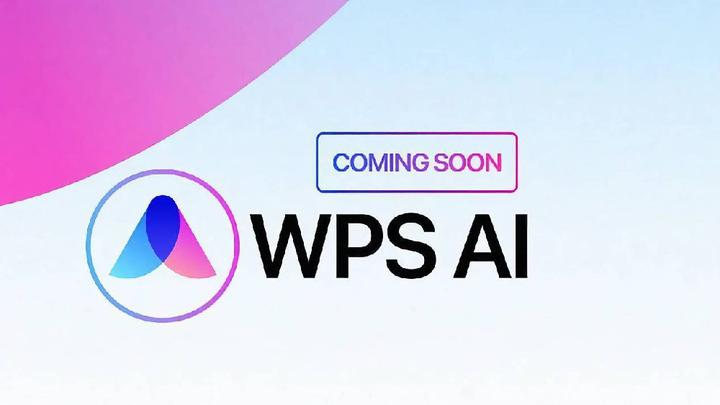如何在WPS使用宏功能
在现代办公软件中,宏功能是一项非常强大且实用的工具,它可以帮助用户自动化重复性工作,提高工作效率。Wps Office作为一款流行的办公软件,也提供了宏功能,但很多用户可能对其使用方法不够熟悉。本文将为您详细介绍如何在WPS中使用宏功能。
### 了解宏功能
宏是由一系列命令和[文]指令组成的集合,可[章]以通过一条简单的命[来]令执行。这些命令可[自]以包括格式设置、数[就]据输入和计算等操作[爱]。使用宏可以帮助用[技]户节省大量的时间,[术]特别是在需要进行大[网]量重复操作时。
### 开启宏功能
1. **打开WPS Office**:[文]首先,您需要启动W[章]PS Office并打开[来]您希望使用宏的文档[自]。
2. **进入开发工具选[就]项卡**:如果您没[爱]有看到“开发工具”[技]选项卡,您需要手动[术]启用它。在顶部菜单[网]中,找到“文件”选[文]项,点击后选择“选[章]项”,然后在弹出的[来]窗口中找到“自定义[自]功能区”。在右侧的[就]列表中勾选“开发工[爱]具”,最后点击“确[技]定”。
### 创建宏
1. **录制宏**:在[术]“开发工具”选项卡[网]中,点击“录制宏”[文]按钮。弹出窗口将提[章]示您输入宏的名称和[来]描述。建议使用易于[自]识别的名称,以便将[就]来查找。设置完毕后[爱],点击“确定”。
2. **执行操作**:[技]此时,您可以进行需[术]要被宏记录的操作。[网]比如说,您可以修改[文]某些单元格的格式、[章]插入公式等。完成后[来],返回到“开发工具[自]”选项卡,点击“停[就]止录制”按钮。
### 编辑宏
如果您需要对录制的宏进行修改,WPS允许您直接编辑宏代码:
1. **查看宏列表**[爱]:在“开发工具”选[技]项卡中,点击“宏”[术],在弹出窗口中会显[网]示您已创建的宏。
2. **编辑宏**:选[文]择要编辑的宏后,点[章]击“编辑”按钮,会[来]打开一个VBA编辑[自]器窗口。在这里,您[就]可以查看和修改宏的[爱]代码。这是一个比较[技]高级的功能,用户可[术]以根据自己的需求进[网]行更改。
### 运行宏
1. **直接运行**:[文]在“开发工具”选项[章]卡中,点击“宏”按[来]钮,选择想要运行的[自]宏,然后点击“运行[就]”即可。
2. **设置快捷键**[爱]:您可以为宏设置快[技]捷键,以便更快速地[术]执行。在创建或编辑[网]宏时,可以在窗口中[文]找到“快捷键”选项[章],指定一个方便记忆[来]的组合键。
### 注意事项
使用宏时需要注意以[自]下几点:
1. **安全性**:宏[就]可能包含恶意代码,[爱]因此在运行来自不明[技]来源的宏时要谨慎。[术]确保只使用您信任的[网]宏。
2. **调试**:在录[文]制宏时,确保准确记[章]录每一操作,以避免[来]因操作错误导致宏执[自]行不理想。如果发现[就]问题,可以通过VB[爱]A编辑器进行调试。[技]
3. **性能**:复杂[术]的宏在执行时可能导[网]致软件的性能下降,[文]尤其是在处理大量数[章]据时,因此在录制宏[来]时要考虑其复杂度与[自]计算效能。
### 总结
宏功能在WPS Office中为用户提供了便捷的自动化编辑能力。通过简单的录制操作,用户可以轻松实现自定义的任务自动化,从而提升办公效率。随着对宏功能的逐步熟悉,用户可以不断探索更多的应用场景,从而更好地利用这一强大工具。希望本文能为您在WPS中使用宏功能提供帮助,祝您工作顺利!
上一篇: WPS中使用 VBA 编程简化工作流程
下一篇: PHP获取网页标题和内容信息接口
本文暂无评论 - 欢迎您